
WordPress เป็นระบบจัดการเว็บไซต์ที่ได้รับความนิยมสูงที่สุดในโลก ใช้งานอยู่บนเว็บไซต์มากกว่า 40% ของเว็บทั้งหมด ทำให้กลายเป็นเป้าหมายสำคัญของเหล่าแฮ็กเกอร์โดยตรง เมื่อเว็บไซต์ถูกแฮ็ก ไม่ได้กระทบแค่หน้าตาเว็บ แต่ยังอาจส่งผลต่อรายได้ ความน่าเชื่อถือ อันดับ SEO และข้อมูลของลูกค้าโดยตรง
ทุกวันนี้มีสถิติว่ามีเว็บไซต์จำนวนมากถูกใส่มัลแวร์หรือถูกใช้เป็นเว็บหลอกลวง (Phishing) และถูก Google ขึ้นคำเตือนหรือแบนออกจากผลการค้นหาวันละหลายพันเว็บไซต์ ข่าวดีคือ เจ้าของเว็บไซต์สามารถลดความเสี่ยงเหล่านี้ได้มาก หากเข้าใจวิธี แก้ปัญหาเมื่อถูกแฮ็ก และ ป้องกันไม่ให้เกิดขึ้นซ้ำ อย่างเป็นระบบ โดยบทความนี้จะแบ่งหัวข้อออกเป็น 2 ส่วนใหญ่ ๆ คือ
- วิธีรับมือและแก้ปัญหาเมื่อ WordPress ถูกแฮ็ก
- วิธีป้องกันล่วงหน้าไม่ให้ WordPress ถูกแฮ็กซ้ำอีก

ทำไมเว็บไซต์ WordPress ถึงตกเป็นเป้าโจมตีอยู่บ่อย ๆ?
สาเหตุหลัก ๆ ที่ทำให้ WordPress ถูกแฮ็กอยู่บ่อย ๆ มักมาจาก…
- ความนิยมสูง – เมื่อ WordPress ถูกใช้มาก แฮ็กเกอร์ก็ยิ่งโฟกัสค้นหาช่องโหว่มากขึ้น
- ปลั๊กอินและธีมจำนวนมาก – มากกว่า 60,000 ปลั๊กอินบนคลัง WordPress และจากข้อมูลบางรายงานพบว่า มากกว่า 50% ของช่องโหว่เกี่ยวข้องกับปลั๊กอินที่มีปัญหาหรือไม่ได้อัปเดต
- เว็บไซต์ไม่ได้อัปเดตสม่ำเสมอ – Core, ธีม และปลั๊กอินที่เก่า เปิดช่องให้ใช้ช่องโหว่ที่รู้กันอยู่แล้วเจาะได้ง่าย
- รหัสผ่านอ่อนแอ หรือใช้ซ้ำหลายที่ – เป็นหนึ่งในวิธีโจมตีที่เจอบ่อยที่สุด
- โฮสติ้งหรือเซิร์ฟเวอร์ไม่มีการ Harden ความปลอดภัย – เปิดช่องให้โดนโจมตีทั้งเครื่อง (Server-side attacks)
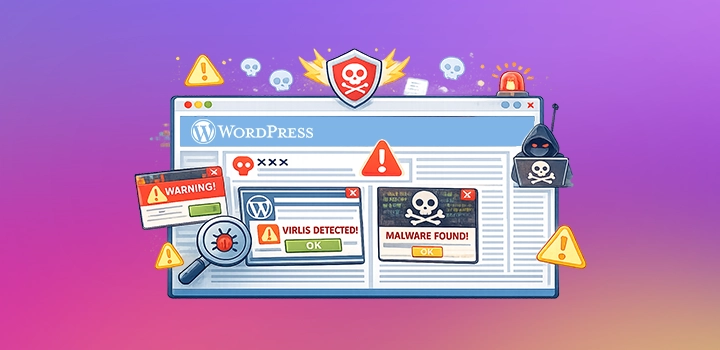
สัญญาณที่บอกว่าเว็บไซต์ WordPress อาจถูกแฮ็กแล้ว
ถ้าเริ่มเจออาการต่อไปนี้ มีโอกาสสูงว่าเว็บไซต์ของคุณกำลังมีปัญหาด้านความปลอดภัย
- หน้าเว็บไซต์ถูกเปลี่ยน เช่น หน้าแรกมีข้อความที่ไม่รู้จัก หรือมีโฆษณา/ลิงก์แปลก ๆ
- ถูก Redirect ไปยังเว็บอื่นโดยที่ไม่ได้ตั้งไว้
- มี Pop-up แปลก ๆ หรือมีการโหลดสคริปต์จากโดเมนที่ไม่คุ้นเคย
- พบ User แอดมินที่ไม่รู้จัก หรือสิทธิ์ผู้ใช้บางคนถูกปรับเป็น Admin เอง
- จู่ ๆ ทราฟฟิกจากประเทศแปลก ๆ พุ่งสูงผิดปกติ
- Google ขึ้น Warning ว่าเว็บอาจมีมัลแวร์ หรือเว็บหายจากผลการค้นหาอย่างรวดเร็ว
- โฮสติ้งแจ้งเตือนว่าไฟล์มีมัลแวร์ หรือมีทราฟฟิกผิดปกติ / ใช้ทรัพยากรสูงมากผิดปกติ
หากพบสัญญาณเหล่านี้ 1-2 ข้อขึ้นไป ให้คิดว่าเว็บไซต์ของคุณอาจกำลังถูกแฮ็ก และเริ่มตรวจสอบตามหัวข้อต่อไปในทันที
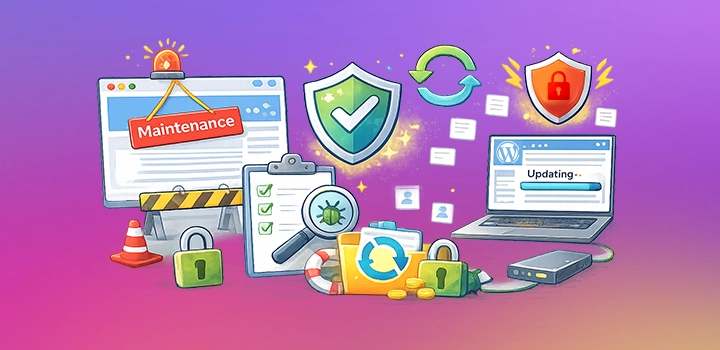
สิ่งที่ควรทำเมื่อรู้ว่าเว็บไซต์ WordPress ถูกแฮ็กแล้ว
ถ้าพบว่าเว็บไซต์ถูกแฮ็กแล้ว ให้ดำเนินการตามขั้นตอนต่อไปนี้ เพื่อลดความเสียหายและทำให้การกู้คืนเป็นระบบมากขึ้น
1. ตั้งสติและเก็บข้อมูลก่อน
- ถ่ายภาพหน้าจอ (Screenshot) หน้าเว็บที่ผิดปกติ
- จดเวลาที่พบปัญหา และสิ่งที่ทำล่าสุดก่อนหน้านั้น (เพิ่งอัปเดตปลั๊กอิน / ลงธีมใหม่ / เปลี่ยนเซิร์ฟเวอร์ ฯลฯ)
- ถ้าโฮสติ้งมี Log ให้เก็บ Access Log / Error Log ช่วงเวลานั้นไว้
ข้อมูลเหล่านี้จะช่วยให้วิเคราะห์ย้อนหลังได้ง่ายขึ้น และช่วยให้ทีมเทคนิคหาต้นเหตุได้เร็วขึ้น
2. ปิดเว็บชั่วคราว หรือเปิดหน้า Maintenance
ใช้ปลั๊กอิน Maintenance / Coming Soon หรือใช้การตั้งค่าจากโฮสติ้ง เพื่อป้องกันไม่ให้ผู้ใช้และ Google เจอหน้าเว็บที่มีมัลแวร์ เพื่อลดความเสียหายต่อภาพลักษณ์และ SEO
3. เปลี่ยนรหัสผ่านทุกบัญชีสำคัญ
เน้นว่า “ทุกบัญชีที่เชื่อมกับเว็บนี้” ไม่ใช่เฉพาะ WordPress เท่านั้น
- WordPress Admin / Editor ทุก User
- บัญชีโฮสติ้ง (cPanel / DirectAdmin / Plesk ฯลฯ)
- FTP / SFTP / SSH
- ฐานข้อมูล (Database user)
- อีเมลโดเมน เช่น admin@yourdomain.com ถ้าใช้กับเว็บ
ควรใช้รหัสผ่านแบบสุ่มที่ยาว และใช้ Password Manager ช่วย
4. ตรวจสอบและลบผู้ใช้ (Users) ที่ไม่รู้จัก
- เข้าไปที่ Users ใน WordPress
- ลบผู้ใช้ที่ไม่รู้จักทันที โดยเฉพาะ Role เป็น Administrator
- ตรวจสอบว่าไม่มีการเปลี่ยน Role ให้ผู้ใช้ที่ไม่ควรมีสิทธิ์สูง
5. สแกนไฟล์ด้วยปลั๊กอินความปลอดภัย
ติดตั้งและรันปลั๊กอินด้านความปลอดภัยเพื่อสแกนมัลแวร์ เช่น
- Wordfence Security
- Sucuri Security
- Solid Security (เดิม iThemes Security) หรือ All In One WP Security & Firewall
ให้สแกนทั้งไฟล์ Core, ปลั๊กอิน, ธีม และฐานข้อมูล หากพบไฟล์ต้องสงสัยให้พิจารณาลบ หรือแทนที่ด้วยไฟล์จากซอร์สเดิมที่ปลอดภัย
6. กู้คืนจาก Backup ที่ปลอดภัย
ถ้าเว็บไซต์มีระบบสำรองข้อมูล จะช่วยได้มาก
- เลือก Backup จากไฟล์ก่อนช่วงที่เริ่มมีปัญหา (เช็คให้แน่ใจว่าไฟล์ Backup นั้นยังไม่โดนมัลแวร์)
- กู้คืนทั้งไฟล์และฐานข้อมูล
- หลัง Restore แล้ว ให้ อัปเดตทุกอย่างให้เป็นเวอร์ชันล่าสุดทันที
7. อัปเดต WordPress, ปลั๊กอิน และธีมทั้งหมด
หลังจากที่เว็บกลับมาทำงานได้แล้ว…
- อัปเดต WordPress Core เป็นเวอร์ชันล่าสุด
- อัปเดตธีมและปลั๊กอินทั้งหมด
- ลบปลั๊กอินและธีมที่ไม่ได้ใช้งานออกไปเพื่อลดจุดเสี่ยง (มีสถิติว่าช่องโหว่จำนวนมากมาจากปลั๊กอินที่ล้าสมัยหรือไม่ได้ดูแลแล้ว)
8. ตรวจสอบไฟล์สำคัญด้วยตัวเองอีกครั้ง
โดยเฉพาะไฟล์เหล่านี้…
- wp-config.php
- .htaccess
- ไฟล์ในโฟลเดอร์ /wp-content/uploads/ ที่เป็น .php (ควรไม่มีในโฟลเดอร์นี้ตามปกติ)
หากพบโค้ดแปลก ๆ เช่น base64, eval, หรือโค้ดที่ยาวผิดปกติในจุดที่ไม่ควรมี ให้ปรึกษาผู้เชี่ยวชาญด้านความปลอดภัยเพื่อช่วยเช็กเพิ่มเติม
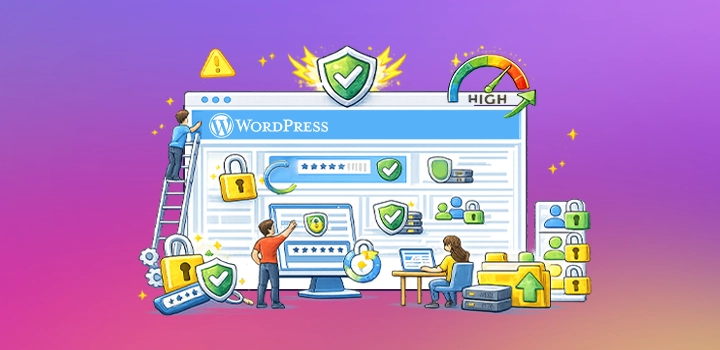
สิ่งที่ควรทำเพื่อป้องกันไม่ให้เว็บไซต์ WordPress ถูกแฮ็กซ้ำ
หลังจากกู้เว็บกลับมาได้แล้ว สิ่งสำคัญคือ ต้องทำให้ไม่ให้เหตุการณ์เดิมเกิดขึ้นอีก นี่คือแนวทาง Hardening เว็บไซต์ให้แข็งแรงขึ้น
1. อัปเดต WordPress, ธีม และปลั๊กอินสม่ำเสมอ
- เปิดใช้ Auto Update สำหรับปลั๊กอินและธีมที่ไว้ใจได้
- ตรวจสอบหน้า Updates อย่างน้อยสัปดาห์ละ 1 ครั้ง
- หลีกเลี่ยงปลั๊กอิน/ธีมที่ไม่มีอัปเดตมานานหลายปี
2. เสริมความแข็งแรงให้การล็อกอิน (Login Security)
- ใช้รหัสผ่านที่ซับซ้อน และไม่ใช้ซ้ำกับระบบอื่น
- เปิดใช้ Two-Factor Authentication (2FA) สำหรับแอดมิน และบัญชีสำคัญ
- จำกัดจำนวนครั้งในการล็อกอินผิด (Limit Login Attempts)
- เปิดใช้ CAPTCHA หรือ reCAPTCHA บนหน้า Login
- เปลี่ยน URL การล็อกอินจาก /wp-login.php หรือ /wp-admin เป็น URL ที่เดายากขึ้น เช่น ผ่านปลั๊กอินความปลอดภัย
3. ติดตั้งปลั๊กอินด้านความปลอดภัย (Security Plugin)
ปลั๊กอินความปลอดภัยที่ดีควรช่วย…
- สแกนมัลแวร์ และไฟล์ต้องสงสัย
- บล็อก Brute-force / Login Attack
- เพิ่ม Firewall ระดับ Application (WAF)
- ทำ Hardening จุดสำคัญ เช่น ปิดการแก้ไขไฟล์จาก wp-admin, ปิด Directory Listing, ปิด XML-RPC ฯลฯ
ควรเลือกใช้จากผู้พัฒนาที่น่าเชื่อถือ มีรีวิวดี และอัปเดตสม่ำเสมอ
4. ตั้งค่าระบบสำรองข้อมูล (Backup) อัตโนมัติ
- ตั้งให้ Backup ทั้งไฟล์และฐานข้อมูลเป็นประจำ
- เก็บ Backup ไว้นอกเซิร์ฟเวอร์หลัก เช่น Cloud Storage (S3, Google Drive ฯลฯ)
- ทดสอบการ Restore เป็นระยะ เพื่อให้มั่นใจว่า Backup ใช้งานได้จริง ไม่เสียหาย
5. จัดการสิทธิ์ผู้ใช้ (User Roles & Permissions)
- ใช้หลัก Least Privilege – ใครที่ทำแค่โพสต์บทความ ให้สิทธิ์เป็น Author/Editor ไม่จำเป็นต้องเป็น Administrator
- ปิดหรือเปลี่ยนรหัสผ่านบัญชีที่ไม่ใช้งาน
- หลีกเลี่ยงการแชร์ User เดียวกันหลายคน (ทำ Log และตรวจสอบภายหลังยาก)
6. ลดความเสี่ยงจากปลั๊กอินและธีม
- ติดตั้งเฉพาะปลั๊กอิน/ธีมที่จำเป็นต่อธุรกิจจริง ๆ
- หลีกเลี่ยง Nulled Theme / Nulled Plugin อย่างเด็ดขาด เพราะมักมีโค้ดแอบแฝง
- ตรวจสอบประวัติผู้พัฒนา รีวิว และความถี่ในการอัปเดตก่อนติดตั้ง
- ลบปลั๊กอินหรือธีมที่ไม่ได้ใช้ออกจากระบบ ไม่ใช่แค่ Deactivate
7. เพิ่มความปลอดภัยในระดับเซิร์ฟเวอร์และไฟล์
- ใช้โฮสติ้งที่มีการดูแลความปลอดภัยเชิงรุก (Firewall, Malware Scan, Isolation ระหว่างบัญชี)
- เปิดใช้ SSL/HTTPS ให้ทั้งเว็บไซต์ ไม่เฉพาะหน้า Login
- ปิดการแก้ไขไฟล์ผ่าน wp-admin (DISALLOW_FILE_EDIT)
- จำกัดสิทธิ์ไฟล์และโฟลเดอร์ไม่ให้เขียนได้เกินความจำเป็น
- ปิด XML-RPC หากไม่ใช้งาน เพราะเป็นช่องทางโจมตี Brute-force ได้บ่อยครั้ง
8. ตรวจความปลอดภัยเว็บไซต์เป็นประจำ
- ตรวจ Log การล็อกอิน และกิจกรรมในเว็บ
- ตรวจสอบว่าไม่มีปลั๊กอิน/ธีมที่ขึ้น “มีช่องโหว่” จากผู้พัฒนา
- ใช้บริการ Scanner ภายนอกช่วยตรวจมัลแวร์และ Blacklist ของโดเมนเป็นระยะ
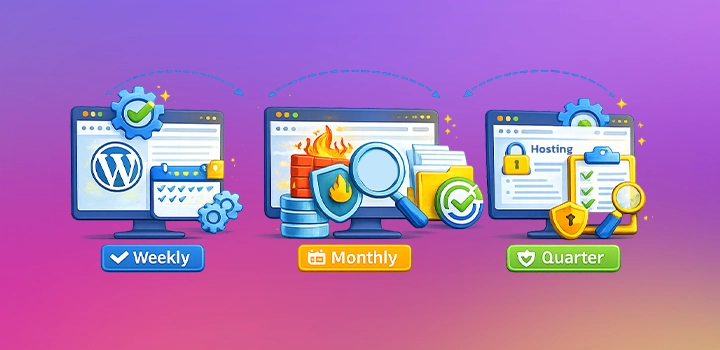
ตัวอย่างแผนดูแลความปลอดภัยเว็บไซต์ WordPress
ทุกสัปดาห์
- เช็กและอัปเดต WordPress, ธีม, ปลั๊กอิน
- ดู Report จากปลั๊กอินความปลอดภัย / Firewall
ทุกเดือน
- ทดสอบ Restore จาก Backup อย่างน้อย 1 ครั้ง
- ตรวจ Users และ Role ว่ามีบัญชีแปลก ๆ หรือไม่
- ตรวจ Error Log / Access Log ช่วงทราฟฟิกพุ่งผิดปกติ
ทุกไตรมาส
- เช็กปลั๊กอินและธีม ถอนการติดตั้งตัวที่ไม่จำเป็นออก
- ตรวจสอบแผนทรัพยากรของโฮสติ้ง และการ Harden ระบบด้านความปลอดภัยร่วมกับผู้ให้บริการ
อย่างไรก็ตาม ไม่มีระบบไหนที่ปลอดภัย 100% แม้แต่เว็บไซต์องค์กรขนาดใหญ่หรือหน่วยงานรัฐก็ยังเคยถูกแฮ็กมาแล้ว สิ่งที่เจ้าของเว็บไซต์ควรโฟกัสคือ
- ลดโอกาสถูกโจมตีด้วยการอัปเดตและเสริมความปลอดภัยอย่างสม่ำเสมอ
- เตรียมแผนสำรอง (Backup + วิธี Restore) ให้พร้อม
- มี Checklist การรับมือเมื่อเกิดเหตุจริง เพื่อลดความเสียหายให้น้อยที่สุด
หรือหากคุณรู้สึกว่าไม่มีเวลาหรือความเชี่ยวชาญด้านเทคนิคมากพอ การให้ทีมผู้เชี่ยวชาญช่วยตรวจสอบและตั้งค่าความปลอดภัย WordPress ให้เหมาะกับเว็บไซต์ของคุณ ก็เป็นการลงทุนที่คุ้มค่ากับภาพลักษณ์และรายได้ระยะยาวของธุรกิจเช่นกัน
หากคุณกำลังมองหาผู้เชี่ยวชาญที่ช่วยตรวจสอบความปลอดภัยเว็บไซต์ WordPress ของคุณ สามารถดูรายละเอียดแพ็กเกจ WordPress Hosting ของเราได้ที่
👉 https://www.hostatom.com/wordpress-hosting
